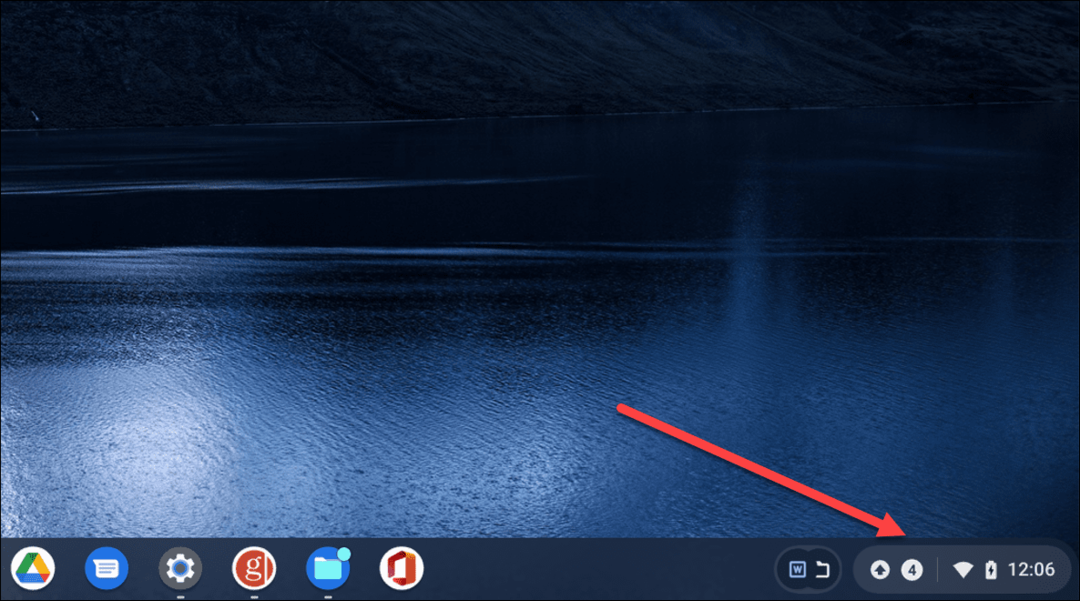Porty USB są nadal zasilane w trybie uśpienia? Oto jak to naprawić
System Windows 10 / / March 17, 2020
Ostatnia aktualizacja dnia

Urządzenia USB nadal pobierają energię z laptopa, nawet w trybie uśpienia. Oto jak to zmienić.
Używam mojego laptopa prawie jak stacjonarnego studia nagrań. Siedzi w mojej piwnicy z podłączonymi do niego wszystkimi urządzeniami USB, w tym interfejsem audio USB, kontrolerem USB midi i koncentratorem USB, do którego podłączona jest moja mysz. Jedną z rzeczy, które naprawdę mnie denerwują w tej konfiguracji, jest to, że kiedy uśpiam laptopa, wszystkie te urządzenia USB pozostają włączone. Realistycznie, to nie jest wielka sprawa. Ilość zużytej energii elektrycznej jest prawdopodobnie minimalna. Ale niepokoi mnie widok tego interfejsu audio USB z migającą lampką, co oznacza, że jest włączony, ale nie może się połączyć z moim komputerem. Gdyby ten laptop znajdował się gdzieś indziej niż w mojej piwnicy - powiedzmy w pokoju rodzinnym lub w pokoju wieloosobowym - widzę, jak blat pełen głupich, błyskających urządzeń USB może być jeszcze bardziej irytujący.
Wystarczyło całkowicie wyłączyć komputer za każdym razem, gdy wychodzę z pokoju lub odłączać urządzenia USB, nie byłem w stanie znaleźć rozwiązania tego problemu. Utrzymywanie zasilania portów USB w trybie uśpienia komputera jest zamierzonym działaniem systemu Windows 10.
Krótko mówiąc, tym, co rozwiązało mój problem z utrzymywaniem zasilania urządzeń USB, było ustawienie mojego laptopa na hibernować zamiast spać. Nie jest to idealne rozwiązanie, ale działa dla mnie. Czytaj dalej, aby uzyskać więcej informacji.
Jak wyłączyć porty USB, gdy laptop jest w stanie hibernacji
Najpierw omówię kilka rzeczy, które zrobiły nie Pracuj dla mnie. Istnieje wiele ustawień systemu Windows 10, które wydają się mieć związek z tym, w jaki sposób zasilane są porty USB i kiedy, ale dla mnie wszystkie były ślepymi zaułkami.
W menu Zaawansowane opcje zasilania dostępna jest opcja umożliwiająca włączenie lub wyłączenie Zawieszenie selektywne USB. Ta opcja pozwala komputerowi przełączać porty USB w stan niskiego zużycia energii podczas uśpienia, zamiast całkowicie je wyłączać. Niestety włączenie lub wyłączenie tej funkcji nie miało dla mnie żadnego efektu.
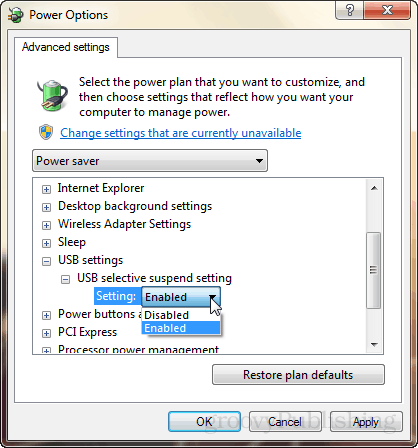
W Menedżerze urządzeń, jeśli przejdziesz do właściwości urządzenia USB, dostępna jest karta Zarządzanie energią z opcją, która mówi: „Pozwól komputerowi wyłączyć to urządzenie, aby oszczędzać energię”. Wygląda na obiecujące, ale zmiana tego ustawienia nie pomogła mi przyczyna.
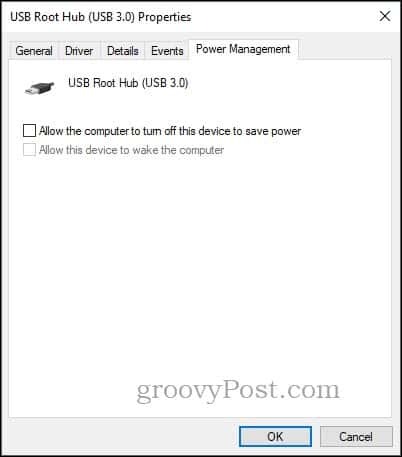
Widziałem kilka sugestii na forach i stronach pytań i odpowiedzi na temat majstrowania przy ustawieniach systemu BIOS, ale nie miałem zamiaru tego robić (słyszałem też, że to nie działa).
Ostatecznie sztuczka zmieniła zachowanie mojego laptopa, więc po zamknięciu pokrywy przechodzę w tryb hibernacji, a nie w tryb uśpienia.
„Ale czekaj”, możesz powiedzieć. „W systemie Windows 10 nie ma trybu hibernacji!”
Och, ale jest. Sprawdź artykuł Briana: Jak włączyć tryb hibernacji w systemie Windows 10
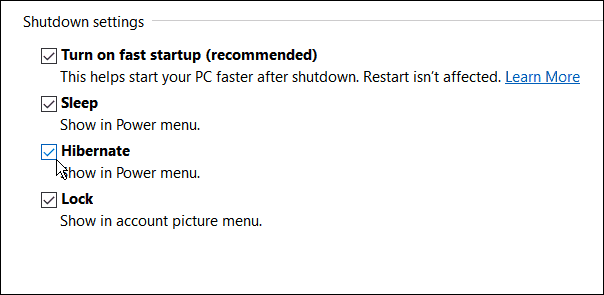
Teraz, kiedy zamykam pokrywę laptopa i odchodzę, wszystkie światła gasną na urządzeniach USB. Dużo lepiej.
Oczywiście jest kilka zalety i wady snu vs. hibernować. Ale dla mnie jedynym profesjonalistą, na którym mi zależy, jest pozbycie się tych irytujących migających świateł.
Czy używasz trybu uśpienia lub hibernacji w systemie Windows 10? Powiedz mi dlaczego w komentarzach.